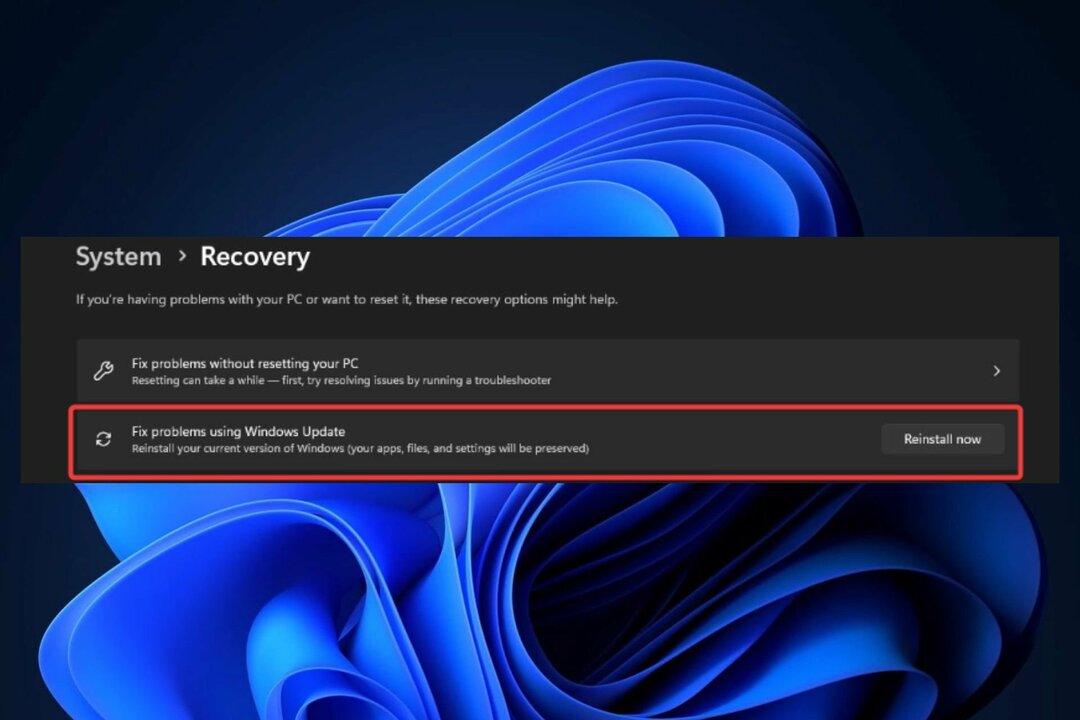Ovaj problem vjerojatno uzrokuju oštećene sistemske datoteke
- Pogreška 0x8024800c problem je vremenskog ograničenja koji može nastati zbog problema s mapom pohrane podataka (SoftwareDistribution).
- Korisnici su riješili da je instalacijski program naišao na pogrešku 0x8024800c tako što su očistili pohranu podataka za Windows Update.
- Popravak sistemskih datoteka još je jedno potencijalno rješenje za pogrešku Windows Update 0x8024800c koje je uspjelo nekim našim čitateljima.

xINSTALIRAJTE KLIKOM NA PREUZMI DATOTEKU
- Preuzmite Fortect i instalirajte ga na vašem računalu.
- Pokrenite postupak skeniranja alata tražiti oštećene datoteke koje su izvor vašeg problema.
- Kliknite desnom tipkom miša na Započni popravak kako bi alat mogao pokrenuti algoritam popravljanja.
- Fortect je preuzeo 0 čitatelja ovog mjeseca.
Pogreška 0x8024800c problem je s kojim su se neki korisnici susreli pri pokušaju ažurirajte Windows. Naveli su da se taj problem pojavljuje prilikom pokušaja instaliranja ažuriranja pomoću samostalnog instalacijskog programa Windows Update.
Kao rezultat toga, korisnici ne mogu ručno primijeniti ažuriranja s Windows Update Standalone Installer zbog pogreške 0x8024800c.
Što uzrokuje pogrešku Windows Update 0x8024800c?
Što uzrokuje pogrešku Windows Update 0x8024800c nije sasvim jasno. Međutim, ovaj problem može imati slične uzroke kao i drugi ažurirati pogreške. Ovo su neki od mogućih uzroka pogreške 0x8024800c:
- Oštećene sistemske datoteke – Neki potrebno je popraviti sistemske datoteke.
- SoftwareDistribution predmemorija koja nije sinkronizirana – Pohrana podataka SoftwareDistribution nije sinkronizirana, što znači da je ova pogreška problem vremenskog ograničenja (ima niz rezultata WU_E_DS_LOCKTIMEOUTEXPIRED).
- Oštećene komponente Windows Update – Pogrešku 0x8024800c uzrokuje neispravne komponente Windows Update (datoteke).
Sada kada znamo razloge ovog problema, prijeđimo na stvarna rješenja.
Kako mogu popraviti grešku 0x8024800c?
1. Koristite alat za rješavanje problema Windows Update
- Da podignem Trčanje dijalog, držite Windows tipku i pritisnite R u isto vrijeme.
- Upišite ovu naredbu i pritisnite Unesi ili kliknite u redu:
ms-postavke: rješavanje problema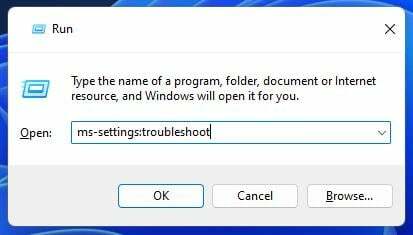
- Morat ćete kliknuti Ostali alati za rješavanje problema u Postavke sustava Windows 11.
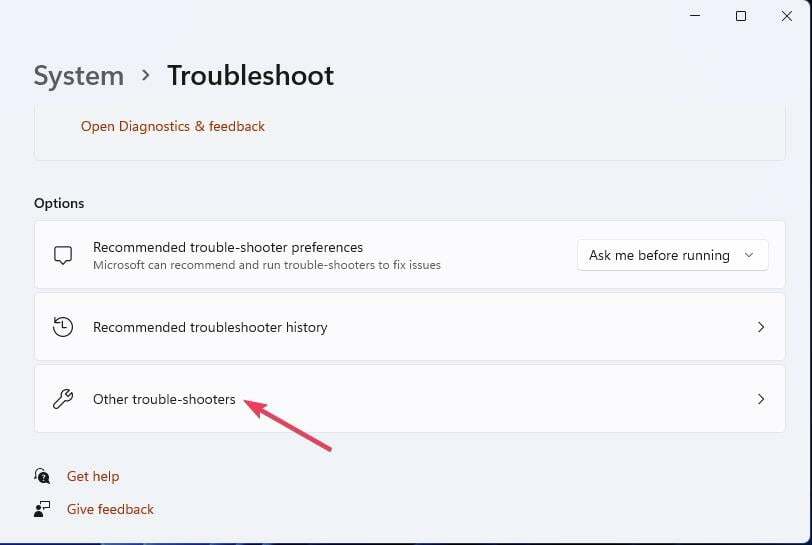
- Odaberite Trčanje opcija za Windows Update alat za rješavanje problema.
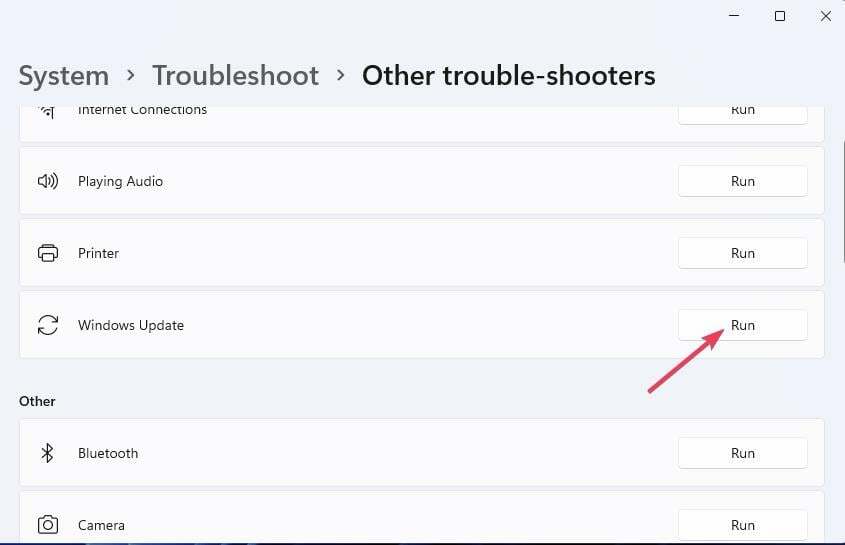
- Pričekajte da rješavanje problema završi i kliknite zatvorite alat za rješavanje problema kada završite.
2. Pokrenite SFC skeniranje
- Kliknite na Početak tipka, tip cmd, i kliknite na Pokreni kao administrator opciju s desne strane alata za pretraživanje.
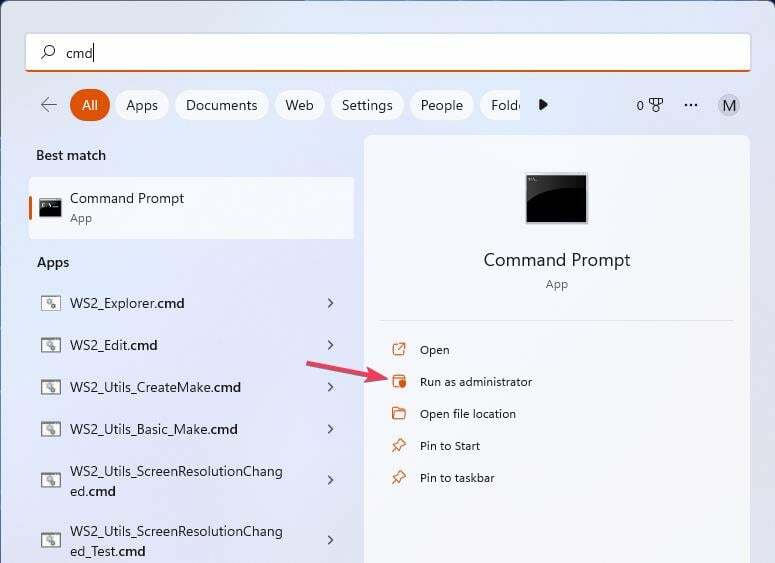
- Pokrenite skeniranje pomoću Windows SFC alata izvršavanjem ove naredbe:
sfc /scannow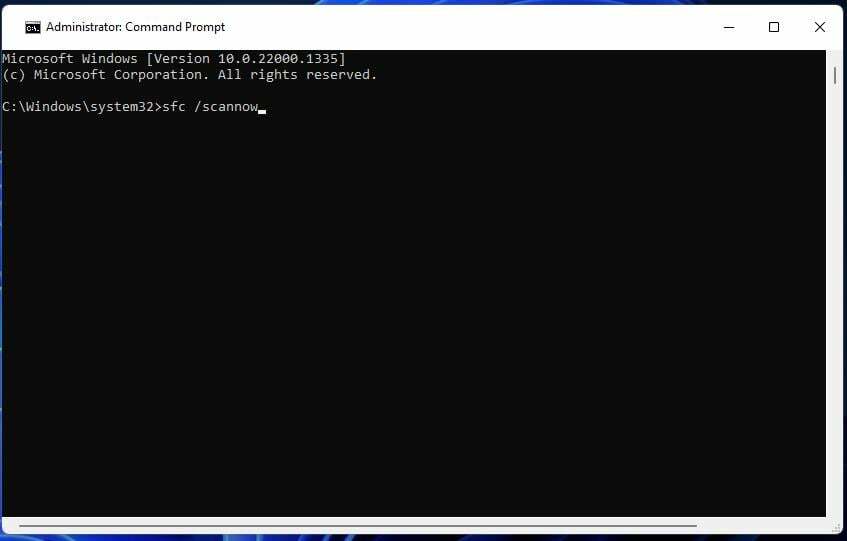
- Kada SFC skeniranje završi, zaustavite Windows Update uslugu unosom ove naredbe:
net stop wuauserv - Zatim ponovno pokrenite Windows Update izvršavanjem ove naredbe:
net start wuauserv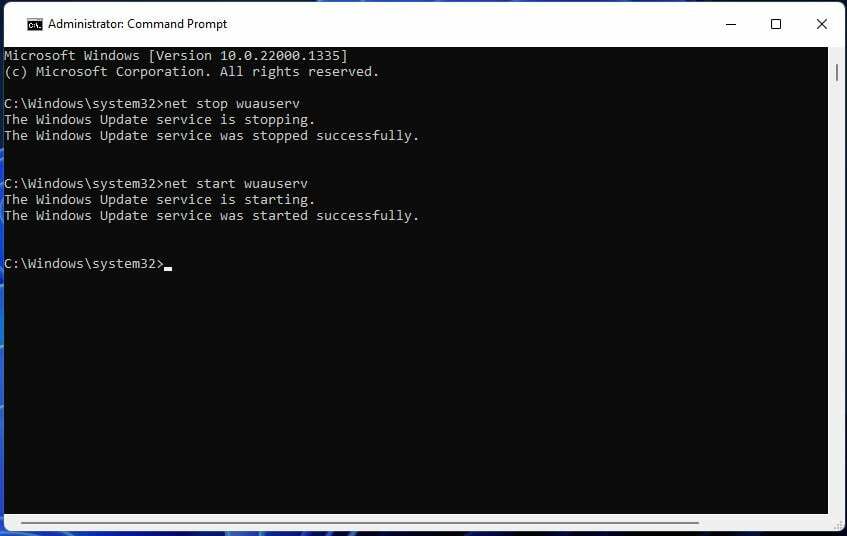
3. Očistite mapu SoftwareDistribution
- Kliknite na Početak tipka, tip cmd, i kliknite na Pokreni kao administrator opciju iz rezultata.
- Zaustavite usluge ažuriranja unosom ovih naredbi i pritiskom Unesi:
net stop wuauserv
net stop cryptSvc
neto stop bitovi
net stop msiserver - Otvorite Windows File Explorer pritiskom na gumb programske trake tog upravitelja datoteka.
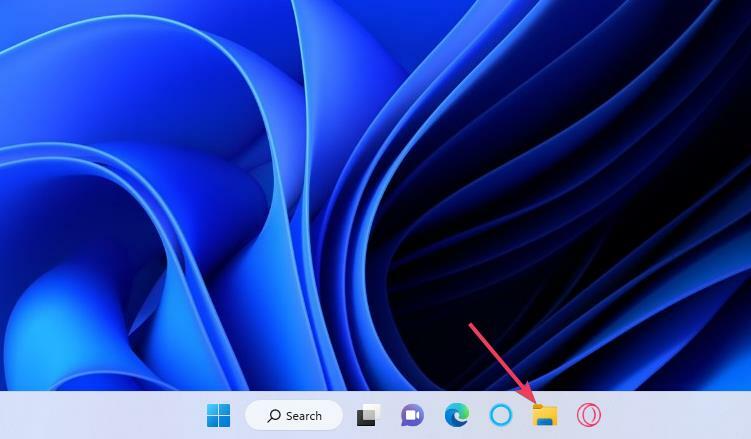
- Zatim otvorite DataStore unosom ove putanje unutar trake lokacije Explorera:
C:\WINDOWS\SoftwareDistribution\DataStore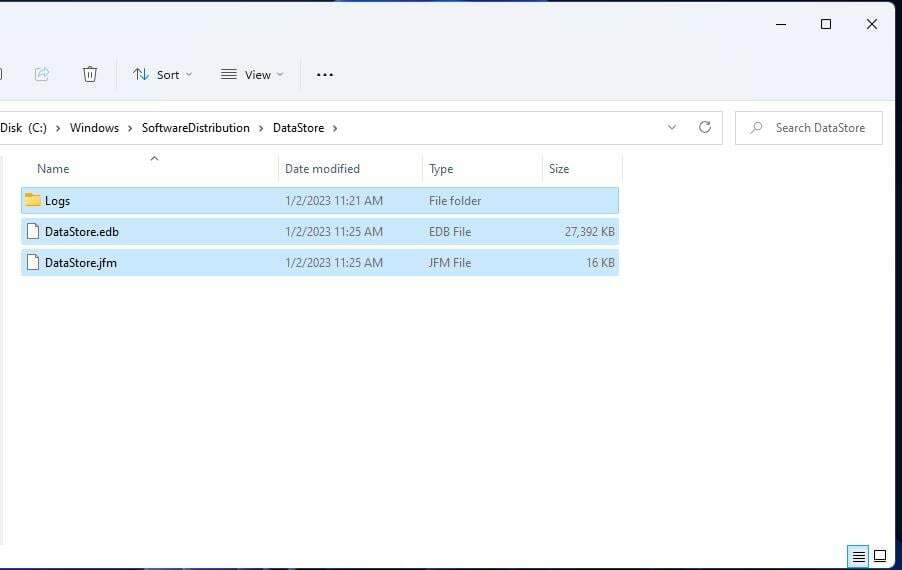
- Odaberite sve u DataStore pritiskom na Ctrl + A kombinacija tipki.
- pritisni Del Tipka (brisanje).
- Ponovite prethodna dva koraka za preuzimanje datoteka podmapa na:
C:\Windows\SoftwareDistribution\Preuzimanje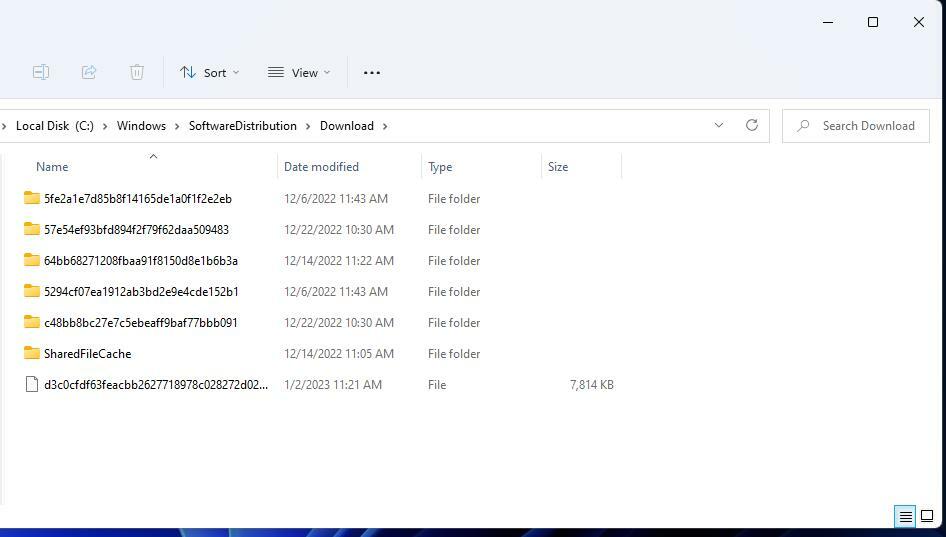
- Zatim ponovno pokrenite usluge sa sljedećim naredbama:
net start wuauserv
net start cryptSvc
neto početni bitovi
net start msiserver
- VCRuntime140_app.dll nije pronađen ili nedostaje: Kako popraviti
- Opcija Fit Tile ne radi? 3 načina da to popravite
4. Resetiraj komponente ažuriranja
Poništavanje komponenti Windows Update ponovno će registrirati datoteke ažuriranja i izbrisati neke podatkovne mape. WR-ovi Objava skripte Windows Update uključuje upute za postavljanje ili preuzimanje WSUS reset skripte.
Nema mnogo potvrđenih mogućih rješenja za popravak pogreške 0x8024800c. Međutim, oni iznad su radili za neke korisnike. Treća je rezolucija najšire potvrđeni popravak.
Potpuno resetiranje sustava Windows moglo bi biti još jedno moguće rješenje za pogrešku 0x8024800c. Razmislite o primjeni takve rezolucije, kako je navedeno u našem vodič za resetiranje sustava Windows, ako vam ništa od navedenog ne odgovara.
Slobodno razgovarajte o pogrešci 0x8024800c u nastavku. Jeste li pronašli drugi način za rješavanje ovog problema s ažuriranjem u sustavu Windows 11? Ako je tako, obavijestite nas o svom 0x8024800c rješenju u odjeljku s komentarima.
Još uvijek imate problema?
SPONZORIRANO
Ako gornji prijedlozi nisu riješili vaš problem, vaše računalo bi moglo imati ozbiljnijih problema sa sustavom Windows. Predlažemo da odaberete sveobuhvatno rješenje poput Fortect za učinkovito rješavanje problema. Nakon instalacije samo kliknite Pogledaj&popravi tipku, a zatim pritisnite Započni popravak.